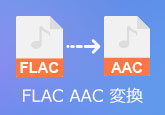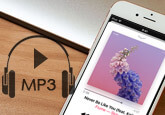AACってなに?MP3と音質比較したらどう?AACへの変換方法
音楽やオーディオファイルのエンコードにおいて、異なるフォーマットやコーデックがあります。iPhoneやMacなどのユーザーにとって、よくAACという言葉を聞いているかもしれません。しかし、一体AACとは何か?MP3とAACどっちがいいのか?これらの問題を考えたことはありませんか?そこで本記事では、AACという音声フォーマットに焦点を当て、それをMP3と音質などの方面をめぐって比較します。さらに、優れた動画・音声変換ソフトを使用して、MP3からAACへの変換方法をご紹介します。
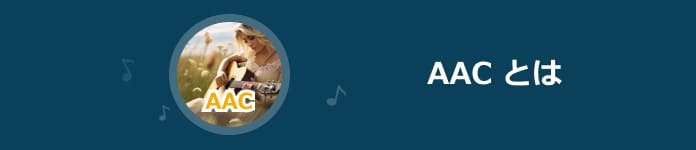
AACファイルとは
AACファイルは、Advanced Audio Codingという英語の略語で、高度な音声圧縮技術を使用して音声データを格納するためのファイルフォーマットです。音楽、音声ブック、ポッドキャスト、動画コンテンツなど、さまざまなメディアで使用される音声コーデックです。
AACファイルは、iTunesなどの音楽プレーヤーやスマホ、タブレット、音声ストリーミングサービスなどで広くサポートされています。また、AACは多くのプロフェッショナルな音楽制作環境でも使用されて、高品質な音声編集やポストプロダクション作業に適しています。
総括すると、AACファイルは高音質を維持しながら効果的な圧縮を実現するためのフォーマットであり、多くのデジタルメディアで利用されています。
どっちがいい?AACをMP3と比較してみよう!
AACとMP3は、どちらも音声圧縮技術を使用する音声フォーマットであり、それぞれ異なる特徴やメリットを持っています。以下にAACとMP3を比較してみましょう。
AACについて:
音質: AACは高音質を維持しつつ、ファイルサイズを相対的に小さく保つことができます。同じビットレートで比較した場合、AACの方が通常はMP3よりも良好な音質を提供します。
ファイルサイズ: AACは効果的な圧縮技術を使用して、同じ音質を保ったままであれば、MP3よりも小さいファイルサイズでデータを保存できます。これは、ストレージ容量の節約やデータの効率的な転送に役立ちます。
デバイスサポート: AACは主にAppleデバイスやiTunesなどで使用されることが多いですが、一般的なメディアプレイヤーや多くのデバイスでもサポートされています。
ストリーミング: AACは、ストリーミングサービスやオンラインラジオなどでよく使用されるフォーマットです。高音質を保ちつつ、ネットワーク帯域を効率的に利用することができます。
MP3について:
音質: MP3は古くから広く利用されて、多くのデバイスでサポートされていますが、同じビットレートで比較すると、AACには劣る音質かもしれません。特に低ビットレートでの音質劣化が顕著です。
ファイルサイズ: MP3も一般的に効果的な圧縮技術を使用しますが、AACに比べると同じ音質であればやや大きなファイルサイズになることがあります。
デバイスサポート: MP3は広くサポートされて、ほとんどのメディアプレイヤーやデバイスで再生が可能です。特に音声ブックやポッドキャストなどでよく利用されています。
ストリーミング: MP3は歴史的に有名であり、多くの音楽プレーヤーやソフトウェアがこのフォーマットに対応しています。古いデバイスや特定の状況で、MP3の方が便利な場合があります。MP3が再生できない対処法もたくさんありますので、簡単に解決できます。
【高音質】MP3をAACに変換する方法
高音質を維持する、あるいはプロの音声編集を行うように、MP3をAACに変換することができます。4Videosoft 動画変換 究極は最新技術を採用したため、高音質で音声ファイル変換を行えます。サポートしているフォーマットも豊富で、再生デバイスに応じてファイルをApple、Android、SAMSUNG、HUAWEI LG、Switch、SONYなどに対応するフォーマットに変換できます。また、このソフトはホワイトノイズを除去、音声圧縮、動画編集、写真変換などの機能も備えています。
無料ダウンロード
Windows向け
![]() 安全性確認済み
安全性確認済み
無料ダウンロード
macOS向け
![]() 安全性確認済み
安全性確認済み
上記のダウンロードボタンに通じて、ソフトをダウンロードした後は、ソフトをインストールして起動します。次に下記のインターフェースで「変換」機能を選択して、「ファイルを追加」ボタン、あるいは真ん中にある「+」ボタンをクリックします。そして、変換したいMP3ファイルを選択して追加します。 究極をダウンロードし、インストールします。

変換を行う前、出力されるファイルのフォーマットを設定する必要があります。「出力形式」ボタンをクリックして、「オーディオ」オプションを選択します。また、左側で「AAC」を選びます。出力される音声ファイルの音質を設定することもできます。高音質を保つように、「オリジナル保持」あるいは「高品質」がおすすめです。
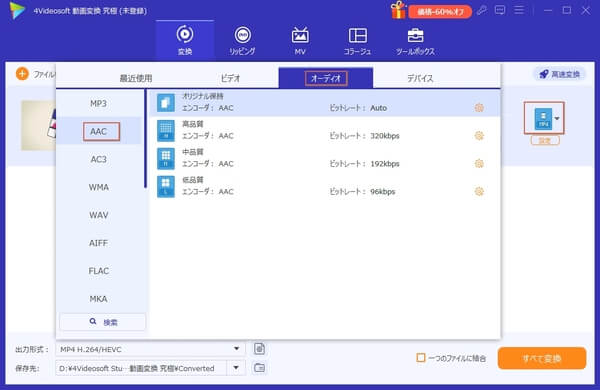
設定が終わったら、一番下で保存先を変更することができます。そして、右下隅にある「すべて変換」ボタンをクリックして、変換が始まります。また、複数のファイルを変換したい場合は、これで一括変換できます。
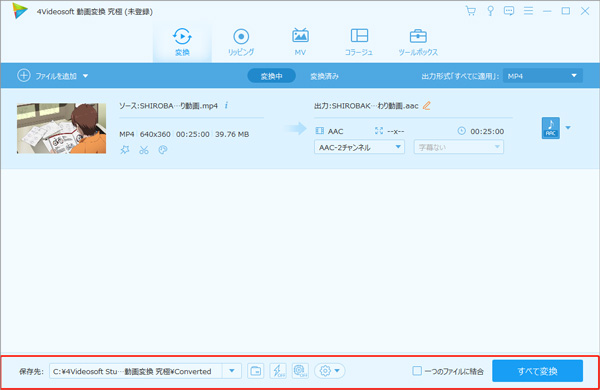
無料ダウンロード
Windows向け
![]() 安全性確認済み
安全性確認済み
無料ダウンロード
macOS向け
![]() 安全性確認済み
安全性確認済み
よくある質問(FAQ)
質問 1:AACとWAVの違いは何ですか?
答え 1:AACは高圧縮率を持つ音声コーデックで、高音質な音声を比較的小さなファイルサイズで表現できる特徴があります。主にiTunesやiPhoneなどで一般的に使用されています。また、WAVは無圧縮の音声フォーマットで、高音質な再生が可能ですが、ファイルサイズが大きくなる傾向があります。主にプロフェッショナルな音楽制作やオーディオ編集などで使用されます。
質問 2:AACが再生できない場合はどうすればいい?
答え 2:一般的には、多くのメディアプレイヤーやデバイスはAACフォーマットをサポートしています。しかし、AACを再生できない場合は、以下のいくつかの対応策を試すことができます。①別のメディアプレイヤー、例えば4Videosoft ブルーレイプレーヤーを試してみること。②パソコンなどに対応するコーデックやプラグインをインストールすること。③AACファイルを別のフォーマット、例えばMP3に変換すること。
質問 3:AACの最高ビットレートはいくつですか?
答え 3:AACの最高ビットレートは、使用されるプロファイルや設定によって異なりますが、通常は320 kbps程度まで設定できます。高いビットレートでは高音質が得られますが、ファイルサイズも増加します。
質問 4:AACをMP3に変換できるソフトのおすすめは?
答え 4:AACをMP3に変換するには、利用できるソフトがたくさんあります。Macで音声ファイル変換するには、iTunesがよく使われています。また、WindowsやMac両方で使える優れたソフト4Videosoft 動画変換 究極もおすすめです。
質問 5:AACコーデックの音質は?
答え 5:AACコーデックの音質は一般的に高品質で、低ビットレートでもMP3よりも良好な音声再生が可能です。ただし、最終的な音質はビットレートやエンコード方法に依存します。高ビットレートでエンコードする場合、ほぼオリジナルの音質を保つことができますが、低ビットレートでエンコードすると、高音質な再生が難しくなることがあります。
まとめ
AACは高品質な音声再生を小さなファイルサイズで実現するフォーマットであり、MP3と比較しても優れた特性を持ちます。4Videosoft 動画変換 究極を使用することで、MP3からAACへの変換が簡単かつ高品質に行えます。音楽愛好家やオーディオ制作者にとって、このソフトウェアは強力なツールとなるでしょう。
無料ダウンロード
Windows向け
![]() 安全性確認済み
安全性確認済み
無料ダウンロード
macOS向け
![]() 安全性確認済み
安全性確認済み